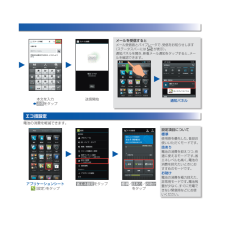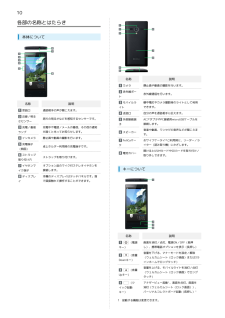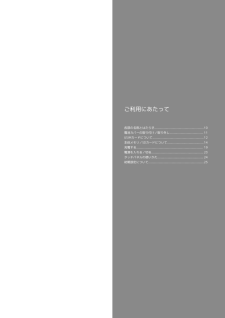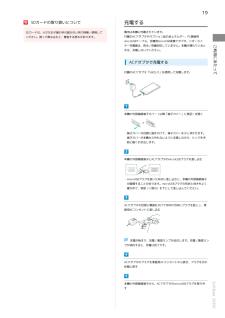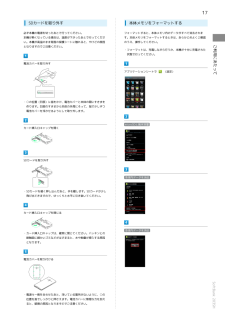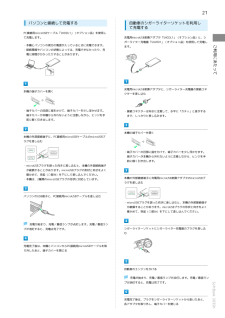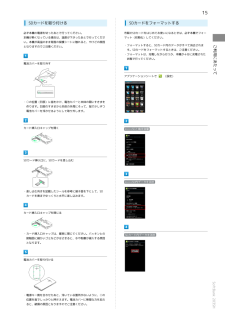Q&A
取扱説明書・マニュアル (文書検索対応分のみ)
"充電"5 件の検索結果
"充電"30 - 40 件目を表示
全般
質問者が納得203shを使っている者です。
通話機能については原因がわからないので、やはり修理に出すべきだと思います。
で、microSDについてですが、私もじつはデータの保存についてはよく悩まされています。電源を入れるたびmicroSDが予期せず外されました、といった通知がよく出て、フォルダ等を確認するとSDのデータが消えています。SDカードが認識されないと画像や音楽の移動も出来ませんし、バックアップも取れません。スマホの動作を左右するのはほとんどSDです
恐らく質問者様は203shがmicroSDを読み込んでく...
4407日前view1311
全般
質問者が納得スマートフォン用のmicroUSB充電ACアダプタですね。ソフトバンクの純正品で1155円で買えるはずです。もし質問者様がソフトバンクポイントをお持ちであれば、交換もしくは割引も可能です。
ちなみにですが、203SHに限らず、Androidスマホの殆どの機種に共通で充電できます(端子が同じなので)。
4490日前view26
全般
質問者が納得2日というのは、メーカーサイトにも明示されている通り「お客様の利用状況を想定し」てのものですが、これは「メインは携帯電話+時々取り出してスマートフォンとしてネット接続(エコ技の“技アリ”モード併用・出先でのWi-Fiは基本OFF)」程度の比較的軽度の用法だと思います。
その程度であれば、夜に充電を忘れて翌朝持って出ても、夕方の帰宅まではどうにか電池が持つ(2-30%くらいの残量か)という感じです。
さて質問者さんの用法ですが、これはスマートフォンのみならずタブレット端末を含む携帯情報端末でも過酷な部類に入...
4568日前view43
全般
質問者が納得http://andronavi.com/2011/09/124883
このへん読んで参考にされてみては?
あと、ここにお仲間がたくさんいるので、クチコミに同じ質問を投稿してみるという手もありますね。
http://kakaku.com/item/J0000005337/
4608日前view1044
全般
質問者が納得過去に同様の質問に回答しました。参照下さい。http://m.chiebukuro.yahoo.co.jp/detail/q13110773478
ちなみにいまだに直らず、そのまま使用してます。SHARPは、いつまでもこの状態を放置してますので次回からは、他メーカーにしようと思っています。
4472日前view288
充電/着信ランプ近接/明るさセンサー受話口インカメラ音量調節充電端子(卓上ホルダー用)SDカード・USIMカード挿入口イヤホンマイク端子※起動する機能は変更できます。アナザービュ―起動※、画面点灯ストラップ取り付け穴電源ON(長押し)、画面消灯/点灯赤外線ポートスピーカーモバイルライトFeliCaマークカメラ送話口外部接続端子画面などに軽く触れて、すぐに指を離します。画面などに軽く触れたままにし、画面などが切り替われば指を離します。画面のイメージやアイコンなどは、予告なく変更することがあります。画面に軽く触れて、上下左右に指を軽くはじきます。アイコンなどに軽く触れたまま、目的の位置までなぞり、指を離します。各部の名前/キーのはたらきタッチパネル操作タッチパネル操作タップロングタッチ フリック ドラッグ
次へをタップS件名を入力S次へをタップ本文を入力S送信をタップ送信開始アプリケーションシート (設定)をタップ省エネ設定をタップ標準/技あり/お助けをタップメールを受信するとメール受信音とバイブレータで、受信をお知らせします(ステータスバーには が表示)。通知パネルを開き、新着メール通知をタップすると、メールを確認できます。設定項目について標準使用感を優先した、普段お使いいただくモードです。技あり電池の消費を抑えつつ、快適に使えるモードです。省エネレベルも高く、電池の消費を抑えたいときにおすすめのモードです。お助け電池の消費を極力抑えた、非常用モードです。電池残量が少なく、すぐに充電できない緊急時などにお使いください。S!メール、SMSが利用できます(別アプリケーションを使用すれば、GmailTM/インターネットメールも利用可能です)。 電池の消費を軽減できます。通知パネルエコ技設定
1はじめにお読みください本書について.........................................................................6本機で使いかたを確認する....................................................6ご利用にあたって各部の名称とはたらき.........................................................10電池カバーの取り付け/取り外し....................................... 11USIMカードについて...........................................................12203SH 取扱説明書 目次本体メモリ/SDカードについて.......................................... 14充電する..........................................................................
10各部の名称とはたらき本体について名称カメラ赤外線ポート名称受話口近接/明るさセンサー充電/着信ランプインカメラ充電端子(側面)ストラップ取り付け穴イヤホンマイク端子ディスプレイ説明通話相手の声が聞こえます。モバイルラ外部接続端ACアダプタやPC接続用microUSBケーブルを接続します。スピーカーFeliCaマー音楽や動画、ワンセグの音声などが聞こえます。おサイフケータイ ® ご利用時に、リーダー/ライター(読み取り機)にかざします。ク電池カバーストラップを取り付けます。接続します。懐中電灯やカメラ撮影時のライトとして利用自分の声を通話相手に伝えます。子静止画や動画の撮影を行います。オプション品のマイク付ステレオイヤホンを赤外線通信を行います。送話口が届くと光ってお知らせします。卓上ホルダー利用時の充電端子です。静止画や動画の撮影を行います。できます。イト周りの明るさなどを感知するセンサーです。充電中や電話/メールの着信、その他の通知説明開けるとUSIMカードやSDカードを取り付け/取り外しできます。キーについて本機のディスプレイはタッチパネルです。指で直接触れて操作することができます。名称(電源説明画面...
ご利用にあたって各部の名称とはたらき.........................................................10電池カバーの取り付け/取り外し....................................... 11USIMカードについて...........................................................12本体メモリ/SDカードについて.......................................... 14充電する............................................................................. 19電源を入れる/切る............................................................ 23タッチパネルの使いかた..................................................... 24初期設定について..................
19SDカードの取り扱いについて充電するSDカードは、小さなお子様の手の届かない所で保管/使用して電池は本機に内蔵されています。ください。誤って飲み込むと、窒息する恐れがあります。付属のACアダプタやオプション品の卓上ホルダー、PC接続用microUSBケーブル、充電用microUSB変換アダプタ、シガーライきは、充電しないでください。ACアダプタで充電する付属のACアダプタ「SHCEJ1」を使用して充電します。ご利用にあたってター充電器は、防水/防塵対応していません。本機が濡れていると本機の外部接続端子カバー(以降「端子カバー」と表記)を開く・端子カバーの凹部に指をかけて、端子カバーを少し浮かせます。端子カバーが本機から外れないように注意しながら、ヒンジを手前に軽く引き出します。本機の外部接続端子にACアダプタのmicroUSBプラグを差し込む・microUSBプラグを誤った向きに差し込むと、本機の外部接続端子が破損することがあります。microUSBプラグの形状と向きをよく確かめて、突起(○部分)を下にして差し込んでください。ACアダプタの凹部に親指をかけて矢印の方向にプラグを起こし、家庭用ACコンセント...
17SDカードを取り外す本体メモリをフォーマットする必ず本機の電源を切ったあとで行ってください。フォーマットすると、本体メモリ内のデータがすべて消去されま本機が熱くなっている場合は、温度が下がったあとで行ってくださす。本体メモリをフォーマットするときは、あらかじめよくご確認い。本機が高温のまま背面の保護シートに触れると、やけどの原因のうえ、操作してください。・フォーマットは、充電しながら行うか、本機が十分に充電された状態で行ってください。電池カバーを取り外すアプリケーションシートで(設定)ご利用にあたってとなりますのでご注意ください。・○の位置(凹部)に指をかけ、電池カバーと本体の間にすきまを作ります。凹部のすきまから本体の外周にそって、指で少しずつ電池カバーを浮かせるようにして取り外します。カード挿入口キャップを開くmicroSDと端末容量SDカードを取り外す本体内データを消去・SDカードを軽く押し込んだあと、手を離します。SDカードが少し飛び出てきますので、ゆっくりと水平に引き抜いてください。カード挿入口キャップを閉じる・カード挿入口キャップは、確実に閉じてください。パッキンとの本体内データを消去接触面に...
21パソコンと接続して充電する自動車のシガーライターソケットを利用して充電するPC接続用microUSBケーブル「SHDDL1」(オプション品)を使用して充電します。・接続環境やパソコンの状態によっては、充電できなかったり、充ガーライター充電器「SHJR01」(オプション品)を使用して充電します。電に時間がかかったりすることがあります。本機の端子カバーを開く・端子カバーの凹部に指をかけて、端子カバーを少し浮かせます。ご利用にあたって・本機とパソコンの両方の電源が入っているときに充電できます。充電用microUSB変換アダプタ「SHCDL1」(オプション品)と、シ充電用microUSB変換アダプタに、シガーライター充電器の接続コネクターを差し込む・接続コネクターは向きに注意して、水平に「カチッ」と音がする端子カバーが本機から外れないように注意しながら、ヒンジを手まで、しっかりと差し込みます。前に軽く引き出します。本機の端子カバーを開く本機の外部接続端子に、PC接続用microUSBケーブルのmicroUSBプラグを差し込む・端子カバーの凹部に指をかけて、端子カバーを少し浮かせます。端子カバーが本機から外れないよ...
57電池の消費を軽減する充電状態に応じて省エネモードを切り替えるエコ技設定を利用する電池残量が一定以下になると、自動的に省エネ状態にすることができます。次の省エネモードを選択して、省エネ状態で利用することができます。アプリケーションシートで(設定)省エネ設定/確認ができます(「お助け」は、確認のみ行えます)。省エネモード説明標準使用感を優先した、普段お使いいただくモー(省エネレベルドです。省エネレベルはあまり高くありませ低)ん(お買い上げ時の設定)。技あり電池の消費を抑えつつ、快適に使えるモード(省エネレベルです。省エネレベルも高く、電池の消費を抑中)えたいときにおすすめのモードです。お助け電池の消費を極力抑えた、非常用モードで(省エネレベルす。電池残量が少なく、すぐに充電できない高)基礎知識/基本操作・各モードの 編集 または 確認 をタップすると、設定内容の編集緊急時などにお使いください。エコ技設定画面が表示されます。・確認画面が表示されたときは、画面に従って操作してください。アクションバーのアプリケーションシートで(設定)(電池残量)省エネ設定電池残量で切替画面が表示されます。エコ技設定画面が表示されま...
15SDカードを取り付けるSDカードをフォーマットする必ず本機の電源を切ったあとで行ってください。市販のSDカードをはじめてお使いになるときは、必ず本機でフォー本機が熱くなっている場合は、温度が下がったあとで行ってくださマット(初期化)してください。い。本機が高温のまま背面の保護シートに触れると、やけどの原因・フォーマットすると、SDカード内のデータがすべて消去されます。SDカードをフォーマットするときは、ご注意ください。・フォーマットは、充電しながら行うか、本機が十分に充電された状態で行ってください。電池カバーを取り外すアプリケーションシートで(設定)ご利用にあたってとなりますのでご注意ください。・○の位置(凹部)に指をかけ、電池カバーと本体の間にすきまを作ります。凹部のすきまから本体の外周にそって、指で少しずつ電池カバーを浮かせるようにして取り外します。カード挿入口キャップを開くmicroSDと端末容量SDカード挿入口に、SDカードを差し込むmicroSD内データを消去・差し込む向きを記載したシールを参考に端子面を下にして、SDカードを奥までゆっくりと水平に差し込みます。カード挿入口キャップを閉じる・カー...
- 1